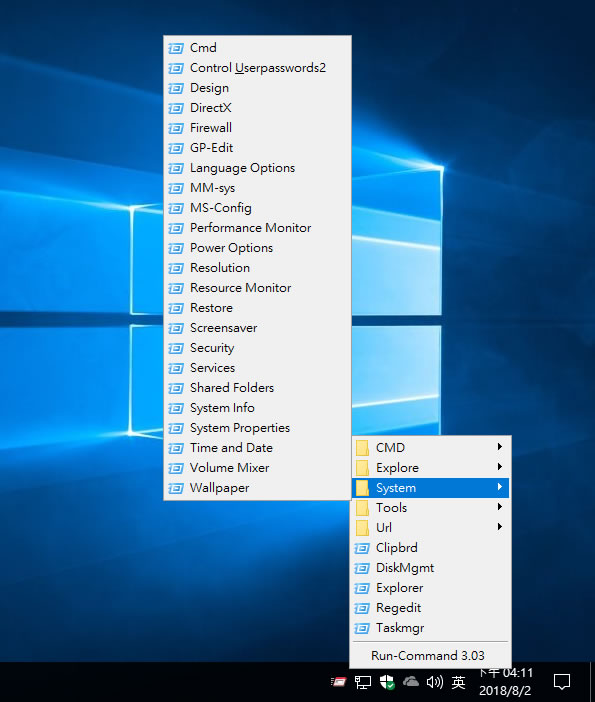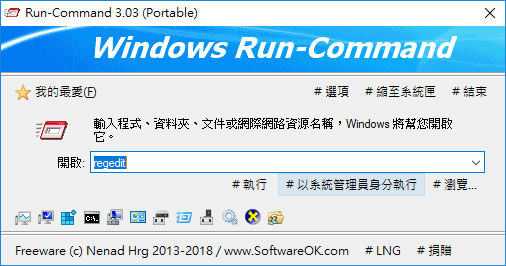
Windows 的控制台、命令提示字元、診斷程式、系統資訊、時間....等等都可以利用「命令」來快速開啟操作視窗,免去從「開始」一連串的操作,但是需要知道「指令」,就像以前 DOS 的操作,必須牢記各個指令,例如 dir 可以列出目錄、cd 可以切換路徑等等,Run-Command 這個免安裝應用程式將常用的系統指令包裝在內,可以自行輸入指令,也可以透過包裝好的紙玲快速開操作視窗。
如何使用 Run-Command?
1.解壓縮所下載的檔案,執行「Run-Command.exe」便可開啟,開啟後,便可在空白欄內輸入指令來開啟操作視窗,例如輸入 regedit 來開啟註冊表。
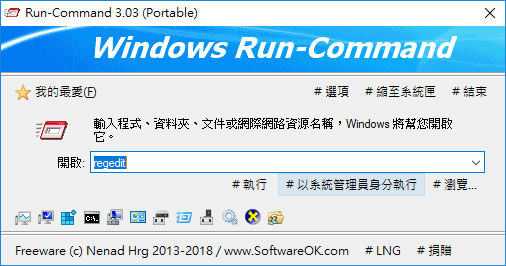
2.指令相當多,真記不起來,該應用程式已經都幫你準備好了。